windows server 2012 r2 文件服务器安装与配置
- 格式:docx
- 大小:3.91 MB
- 文档页数:50

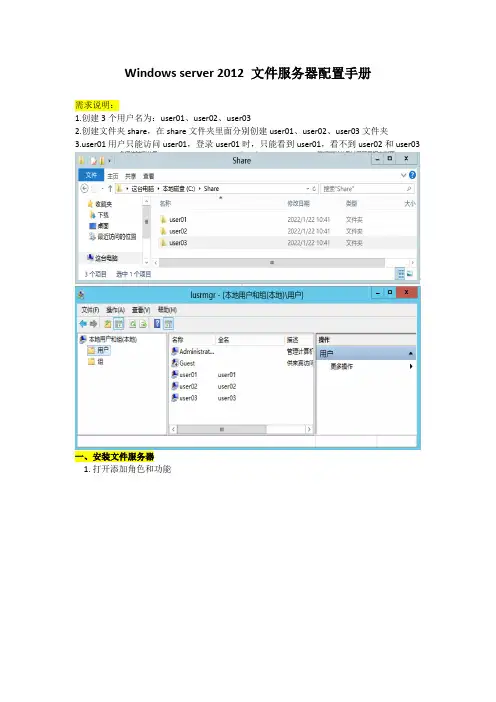
Windows server 2012 文件服务器配置手册需求说明:1.创建3个用户名为:user01、user02、user032.创建文件夹share,在share文件夹里面分别创建user01、user02、user03文件夹er01用户只能访问user01,登录user01时,只能看到user01,看不到user02和user03一、安装文件服务器1.打开添加角色和功能下一步选中文件和存储服务-文件和ISCSI服务-文件服务器和文件服务器资源管理器下一步到这一步,文件服务器已经安装完成,接下来配置文件服务器二、配置文件服务器打开文件和存储服务1.Share文件夹主目录的共享设置打开任务-新建共享选择SMB共享-高级‘下一步选中,启用基于存取的枚举(用户只能看自己的文件夹,没权限访问的文件夹会被隐藏)打开自定义权限禁用继承-从此对象中删除所有继承的权限选择主体-权限-把administrator和everyone添加上去,给予完全控制权限(权限这一项是创建文件和文件夹的权限)注:权限可以根据需求来修改er01文件夹共享设置(前面的设置和share文件夹的设置一样,这里我就不上图了)选择主体-权限-把user01和administrator添加上去,给予完全控制权限(权限这一项是创建文件和文件夹的权限)打开共享,把Everyone删除,添加user01,给予完全控制权限(访问文件夹的权限)设置好,应用即可点下一步到这一步,恭喜你!已经搭建好文件服务器了。
(user02和user03用同样的方法操作即可)FAQ问题:权限里把administrator添加上去即可解决。
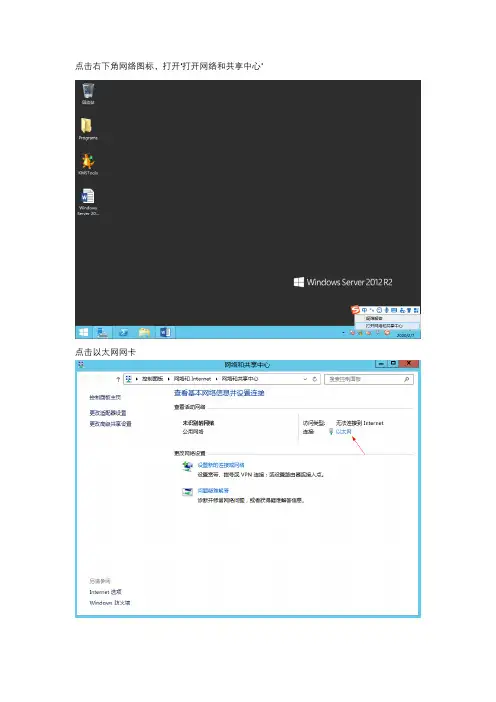
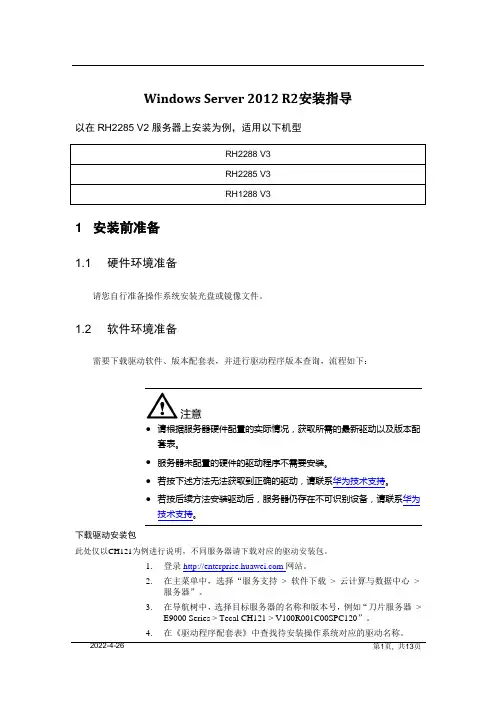
Windows Server 2012 R2安装指导以在RH2285 V2服务器上安装为例,适用以下机型RH2288 V3RH2285 V3RH1288 V31 安装前准备1.1 硬件环境准备请您自行准备操作系统安装光盘或镜像文件。
1.2 软件环境准备需要下载驱动软件、版本配套表,并进行驱动程序版本查询,流程如下:●请根据服务器硬件配置的实际情况,获取所需的最新驱动以及版本配套表。
●服务器未配置的硬件的驱动程序不需要安装。
●若按下述方法无法获取到正确的驱动,请联系华为技术支持。
●若按后续方法安装驱动后,服务器仍存在不可识别设备,请联系华为技术支持。
下载驱动安装包此处仅以CH121为例进行说明,不同服务器请下载对应的驱动安装包。
1.登录网站。
2.在主菜单中,选择“服务支持> 软件下载> 云计算与数据中心>服务器”。
3.在导航树中,选择目标服务器的名称和版本号,例如“刀片服务器>E9000 Series > Tecal CH121 > V100R001C00SPC120”。
4.在《驱动程序配套表》中查找待安装操作系统对应的驱动名称。
5.下载步骤4中查询到的驱动安装包。
下载驱动程序配套表此处仅以CH121为例进行说明,不同服务器请下载对应的驱动程序配套表。
6.登录网站。
7.在主菜单中,选择“服务支持> 软件下载> 云计算与数据中心>服务器”。
8.在导航树中,选择目标服务器的名称和版本号,例如“刀片服务器>E9000 Series > Tecal CH121 > V100R001C00SPC120”。
9.下载《驱动程序配套表》。
《驱动程序配套表》中可以查看到不同操作系统对应的驱动程序名称,例如图8-1.OS与驱动对应关系举例----结束1.3 环境配置1、单板在启动阶段点击“DEL”键,设置BIOS时间为当前时间。
2、输入“F9”,将BIOS的设置进行“Load Optimal Default”操作,“YES”确认。
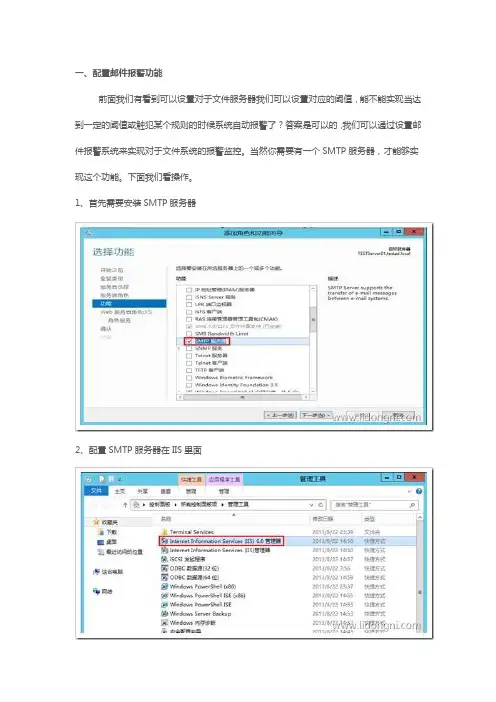
一、配置邮件报警功能
前面我们有看到可以设置对于文件服务器我们可以设置对应的阈值,能不能实现当达到一定的阈值或触犯某个规则的时候系统自动报警了?答案是可以的,我们可以通过设置邮件报警系统来实现对于文件系统的报警监控。
当然你需要有一个SMTP服务器,才能够实现这个功能。
下面我们看操作。
1、首先需要安装SMTP服务器
2、配置SMTP服务器在IIS里面
3、打开后右击“SMTP”选择“属性”,设置对应的IP地址,因为我的测试环境是采用的虚拟机仅主机模式,所以我新增了一个网卡,桥接到局域网,以方便邮件发出。
记得开启防火墙的25号端口。
4、右击“文件服务器资源管理器(本地)”选择“配置选项...”
5、设置SMTP服务器IP地址,默认的收件人,多收件人采用分号分隔开,我们点击“发送测试电子邮件”测试一下是否能够正常发送邮件。
6、提示发送成功,下面我们去邮箱看一下,是否真得已经收到。
7、已经正常收到了,说明配置已经成功。
二、规则触发邮件报警测试
1、首先我们对阻止可执行文件,进行设置,设置管理员邮件。
2、这时候我们往test01目录里面存放一个.exe的文件,看看是否触发报警。
3、这里我们可以看到邮箱收到了以下邮件,内容非常的详细,哪个用户准备将什么文件放到对应的服务器的哪个目录,匹配的哪条规则都已经清楚的说明了。
至此邮箱报警功能有测试完成。
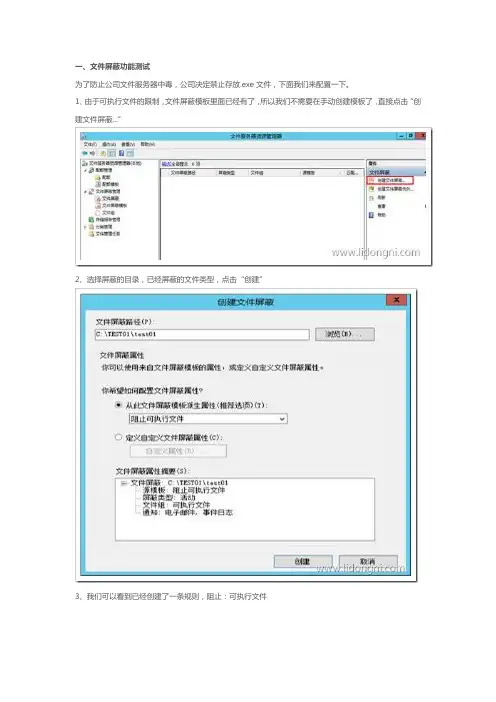
一、文件屏蔽功能测试
为了防止公司文件服务器中毒,公司决定禁止存放.exe文件,下面我们来配置一下。
1、由于可执行文件的限制,文件屏蔽模板里面已经有了,所以我们不需要在手动创建模板了,直接点击“创建文件屏蔽...”
2、选择屏蔽的目录,已经屏蔽的文件类型,点击“创建”
3、我们可以看到已经创建了一条规则,阻止:可执行文件
4、这时候我们再往test01目录里面存放.exe文件,提示“你需要权限来执行此操作”,说明限制已经成功。
二、配置全局配额
前面说到的这些我们是针对个人或者说是单个目录做的局部的限制,下面我们说一下全局的配置。
1、点击“若要设置配额,请打开配置配额对话框”
2、在这里勾选“自动为所有用户创建并应用配额”,选择对应的配额模板,如里这里面没有你需求的,可以在文件服务器资源管理器里面自己先设置一个模板,然后点击“确定”这样全局配额就创建完成。
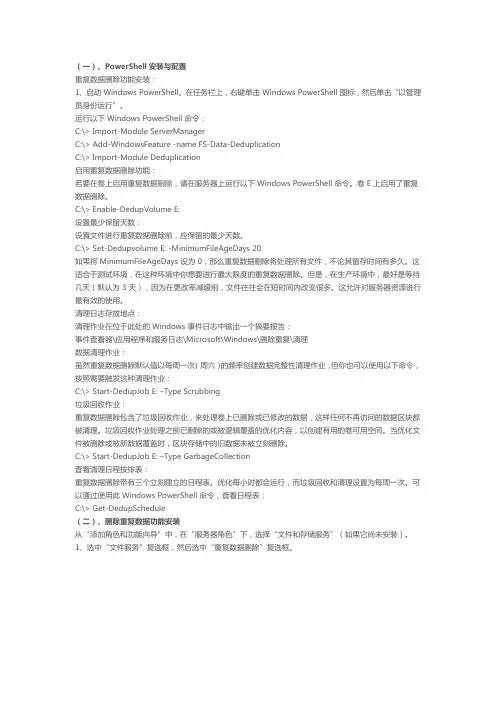
(一)、PowerShell安装与配置重复数据删除功能安装:1、启动 Windows PowerShell。
在任务栏上,右键单击 Windows PowerShell 图标,然后单击“以管理员身份运行”。
运行以下 Windows PowerShell 命令:C:\> Import-Module ServerManagerC:\> Add-WindowsFeature -name FS-Data-DeduplicationC:\> Import-Module Deduplication启用重复数据删除功能:若要在卷上启用重复数据删除,请在服务器上运行以下 Windows PowerShell 命令。
卷 E 上启用了重复数据删除。
C:\> Enable-DedupVolume E:设置最少保留天数:设置文件进行重复数据删除前,应保留的最少天数。
C:\> Set-Dedupvolume E: -MinimumFileAgeDays 20如果将 MinimumFileAgeDays 设为 0,那么重复数据删除将处理所有文件,不论其留存时间有多久。
这适合于测试环境,在这种环境中你想要进行最大限度的重复数据删除。
但是,在生产环境中,最好是等待几天(默认为 3 天),因为在更改率减缓前,文件往往会在短时间内改变很多。
这允许对服务器资源进行最有效的使用。
清理日志存放地点:清理作业在位于此处的 Windows 事件日志中输出一个摘要报告:事件查看器\应用程序和服务日志\Microsoft\Windows\删除重复\清理数据清理作业:虽然重复数据删除默认值以每周一次(周六)的频率创建数据完整性清理作业,但你也可以使用以下命令,按照需要触发这种清理作业:C:\> Start-DedupJob E: –Type Scrubbing垃圾回收作业:重复数据删除包含了垃圾回收作业,来处理卷上已删除或已修改的数据,这样任何不再访问的数据区块都被清理。
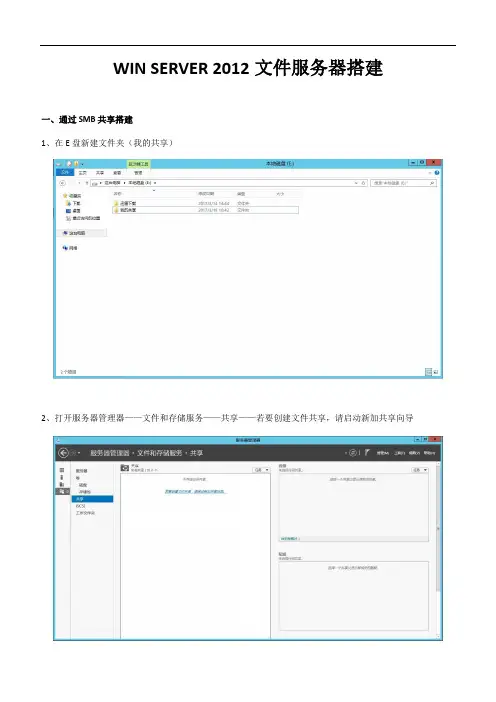
WIN SERVER 2012文件服务器搭建一、通过SMB共享搭建1、在E盘新建文件夹(我的共享)2、打开服务器管理器——文件和存储服务——共享——若要创建文件共享,请启动新加共享向导3、选择SMB共享—高级,点击下一步(N)4、点击浏览(B)…,选择刚才新建文件夹(我的共享),点击下一步(N)5、重命名共享名称(A),点击下一步(N)6、选择允许共享缓存(W),点击下一步(N)7、点击自定义权限(C)…8、点击禁用继承(I)——从此对象中删除所有已继承的权限,再点击添加(D)9、新建访问主体。
点击选择主体——高级(A)…——立即查找(N),选择Administrators,点击确定10、在基本权限中,选择完全控制,点击确定(必须要有一个完全控制的主体)11、重复9、10项,新建Everyone,勾选以下选项,点击确定12、选择共享,选中Everyone,点击编辑(E)13、勾选更改和读取,点击确定,再点击确定,权限定义成功14、权限定义成功后显现如下,点击下一步(N)15、勾选用户文件,点击下一步(N)16、选择不应用配额(D),点击下一步(N)17、显现以上的设置,点击创建(C)18、共享设置结果显现,点击关闭19、在文件服务器中显现已建立好的共享20、现在可以用建立的账户登录这台服务器了二、实现枚举功能1、新建两个账户YEZHI001和YEZHI002,在E盘我的共享里新建两个文件夹YEZHI001和YEZHI002,在权限进行如下设置,再点击共享2、在共享中,将everyone的权限设置为完全控制,点击确定3、在设置中,勾选启动用给予存取的枚举(A),点击确定4、右击YEZHI001文件夹,选择属性,再选择安全5、点击组或用户名(G)下的编辑(E)…,再点击添加(D)6、将用户YEZHI001添加进去,权限设置为完全控制,点击确定7、重复4—6步骤,设置用户YEZHI002权限,如图所示,点击确定8、设置完成,现在可以在客户机用账户YEZHI001或YEZHI002登录服务器附:刚安装好的WINDOWS SERVER 2012 R2 桌面只有回收站图标,若要显示其它图标,按以下步骤设置1、右键点击开始菜单,点击搜索2、在搜索框中输入“icon”3、选择“显示或隐藏桌面上的通用图标”4、桌面图标设置中选中计算机,确定即可。
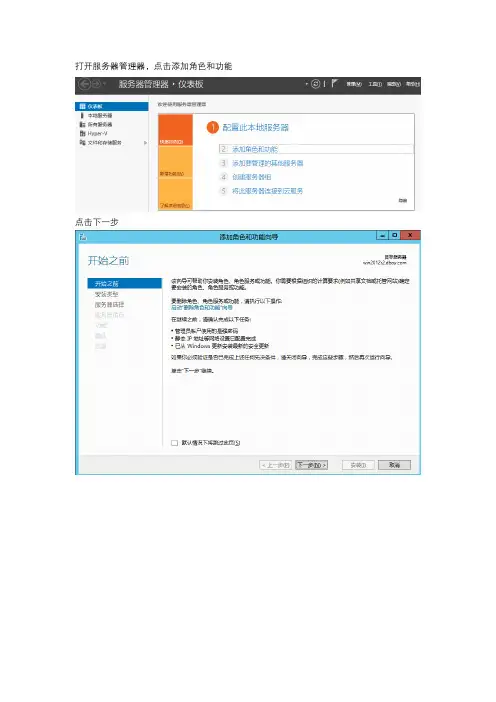
打开服务器管理器,点击添加角色和功能点击下一步基于角色或基于功能的安装,点击下一步点击下一步勾选Web服务器(IIS)点击添加功能展开文件和存储服务—文件和iSCSI服务,勾选工作文件夹点击添加功能,然后点击下一步点击下一步点击安装安装完成后这里可以找到工作文件夹了。
点击若要为工作文件夹创建同步共享,请启动新建同步共享向导点击下一步根据实际情况选择,这里选择输入本地路径选择好后点击下一步选择用户别名,点击下一步,(单域环境选择用户别名,多域环境选择用户别名@域,只同步以下子文件夹可以根据需要同步哪些内容)默认点击下一步,也可以更改名称和写描述点击添加添加用户去掉禁用继承权限的√,要不管理员也不可以访问,点击下一步根据需要选择,默认即可,点击下一步点击创建创建完成,点击关闭这里可以看到刚刚创建的文件夹需要安装一个证书服务器打开运行,输入mmc,点击确定打开控制台,点击文件—添加删除管理单元,选择证书,添加选择计算机账户,点击下一步选择个人右键—所有任务—申请新证书点击下一步勾选计算机,点击注册点击完成这里可以看到申请的证书点击绑定如下配置,点击确定点击工具-组策略管理如图,右键点击编辑展开计算机配置--策略—管理模板—Windows组件—工作文件夹,双击强制为所有用户自动设置选择已启用,点击应用—确定展开用户配置—策略—管理模板—Windows组件-工作文件夹—双击指定工作文件夹设置选择已启用,配置工作文件夹URL,点击应用—确定在cmd中gpupdate /force。
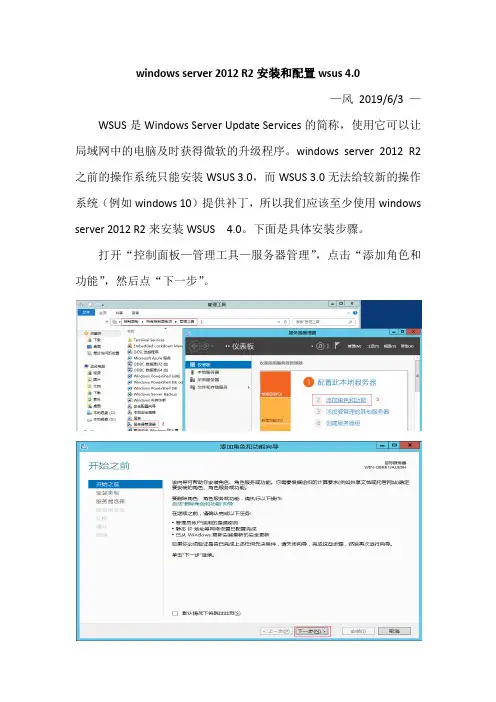
windows server 2012 R2安装和配置wsus 4.0—风2019/6/3 —WSUS是Windows Server Update Services的简称,使用它可以让局域网中的电脑及时获得微软的升级程序。
windows server 2012 R2之前的操作系统只能安装WSUS 3.0,而WSUS 3.0无法给较新的操作系统(例如windows 10)提供补丁,所以我们应该至少使用windows server 2012 R2来安装WSUS 4.0。
下面是具体安装步骤。
打开“控制面板—管理工具—服务器管理”,点击“添加角色和功能”,然后点“下一步”。
服务器角色中点击选择“Windows Server更新服务”—“添加功能”。
功能中点击选择“后台智能传输服务(BITS)”和“Telnet客户端”(与wsus无关,只是方便测试网络)。
一般只勾选“WID数据库”和“WSUS服务”。
输入一个WSUS保存更新文件的目录,例如d:\wsus,所在分区最好有100G以上的空闲空间(具体要看单位网络中有哪些微软产品)。
角色服务中用默认选项即可,不需要改变。
至此,windows server 2012 R2中安装WSUS 4.0已经完成,但还不能使用,需要进行配置。
打开“控制面板—管理工具—Windows Server 更新服务”,然后点“下一步”。
不建议勾选“加入Microsoft更新改善计划”。
建议第一次同步是从微软服务器同步。
如果公司有统一的上级WSUS 服务器,也是在这里设置。
如果有上网代理服务器才需要设置。
点击“开始连接”后,需要等待比较长的时间,请耐心等待。
连接成功后,“下一步”按钮从灰色变成黑色,就可以点击。
“语言”只选择“中文(简体)”。
“产品”选择公司网络中使用的微软产品,例如office 2007、window 10 (window 10后面还有内容的不选)等。
“分类”建议只选择默认的三个分类。
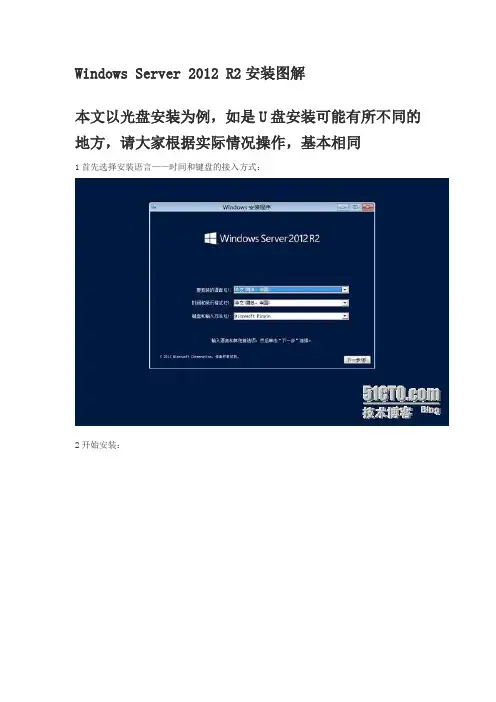
Windows Server 2012 R2安装图解本文以光盘安装为例,如是U盘安装可能有所不同的地方,请大家根据实际情况操作,基本相同1首先选择安装语言——时间和键盘的接入方式:2开始安装:3 安装程序正在启动:4选择要安装的操作系统我们选择第二个图形界面的系统:5同意许可:6 选择安装的类型:7 选择window的安装位置:8 正在复制windows系统:9正在安装Windows:10 初步安装完成将会4s后自动重启:11 设置Administrator密码12 按Ctrl+Alt+Delete 键登录:13安装完成输入密码登录:14 安装完成进入桌面15 开始菜单:Windows Server 2012 R2桌面化详细设置图解一、任务栏左下角启动服务器管理器,然后进行设置。
1、如何登录不显示服务器管理器?选择管理菜单-----服务器管理属性---勾选在登录时不自动启动服务器管理器。
2、如何关闭IE增强安全配置?点击本地服务器,看到右边的IE增强的安全配置,如图所示,关闭两项内容。
这样就关闭了IE增强安全提示框。
3、“工具”菜单,启动“服务”,启动两项声音服务(Windows Audio\Windows Audio Endpoint Builder),并设为自动属性。
4、如何调用出桌面图标?“管理”菜单,添加服务器角色与功能。
添加功能:Search服务、Server Backup、无线LAN,以及“用户界面和基础结构”下的桌面体验,优质 Windows 音频视频体验等。
如果你需要添加 .Net Framework 3.5 功能,自己再选上。
5 如何显示桌面图标、壁纸等在桌面空白处右键选择个性化设置---更改桌面图标——选择想要的桌面图标:二、WIN键+R键,输入GPEDIT.MSC,进入组策略。
1、如何禁用“密码符合复杂性要求”,“密码最长使用期限”改为0(无期限)?2、如何启用“交互式登录:无需按 Ctrl+Alt+Del”?3、如何禁用“显示"关闭事件跟踪程序"”?4、如何计算机配置 -> 管理模版 -> 系统,启用“在登录时不显示"管理你的服务器"页”?5、用户配置 -> 管理模版 -> "开始"菜单和任务栏,设置“更改"开始"菜单电源按钮”的默认操作为“关机”,系统默认是“注销”。
Windows Server 2012 R2安装与配置
1.Windows Server 2012 R2安装
2.配置DNS
3.配置DHCP
4.配置AD
5.设置IIS服务器
一.Windows Server 2012 R2安装
首先在此网址下载系统:/html/WS2012.html。
虚拟机软件下载:/soft/detail/13808.html?ald。
这里介绍使用虚拟机安装。
首先打开VM软件
点击创建新的虚拟机,找到下载Windows Server 2012 R2的目录。
然后点击下一步,使用默认设置即可,随后vm进入安装系统阶段:
大约等待10分钟,系统安装完成
二.配置DNS
打开服务器管理器
点击添加角色和功能
点击下一步
点击下一步
点击下一步
点击安装
等待安装完成
安装完成,点击关闭
三.配置DHCP服务器
打开服务器管理器
点击添加角色和功能
在添加角色和功能向导里选择DHC服务器,然后点击下一步安装即可。
四.配置A
打开服务器管理器
点击添加角色和功能
选择域服务进行安装,点击下一步。
点击安装即可安装完成。
五.设置IIS服务器
打开服务器管理器
点击添加角色和功能
选择web服务器安装,点击下一步
点击下一步
点击安装即可完成
五.设置IIS服务器
打开服务器管理器,选择IIS.。
工作文件夹(Work Folders),用户可以存储和访问工作文件在个人电脑和其他设备上,通常被称为贴身设备(BYOD)。
用户可以设置最佳位置来存储工作文件,然后你可以从任何地方访问。
企业可以设置控制权限来对数据存储进行集中管理,并选择性地指定用户设备的政策,如加密和锁屏密码等。
这个功能与很早Windows里面所用到的一个功能有一点相似之处,那就是公用文件包。
他可以将文件时时同步到另一个同样的公共文件包中,不同之处是这个可以对其进行权限管理,可以与文件服务器等多应用结合使用,并且可以跨设备跨平台使用,可以用于同事之间协同应用开发等,当然他和目前比较流行的SVN功能类似,下面我们就简单的来说一下工作文件夹的安装与配置。
(一)、工作文件夹的安装1、点击“添加角色和功能”,打开向导,在服务器角色这里我们选择“工作文件夹”2、这里我们确认一下所需要安装的应用有哪些,然后点击“安装”3、提示安装成功,点击“关闭”,到此工作文件夹功能已经安装完成。
(二)、创建工作文件夹1、点击“若要为工作文件夹创建同步共享,请启动“新建同步共享”向导”2、打开“新同步共享向导”,点击“下一步”3、选择对应的服务器与对应的目录,我们这里将共享目录同时作为工作文件夹,点击“下一步”4、文件夹的结构,这里我们选择“用户别名”,意思就是说这样子,你连接上去以后,他默认就会自动创建一个目录是以你的用户名命令的,点击“下一步”5、设置同步共享名,这里我们默认即可,点击“下一步”6、点击“添加”选择具有访问权限的用户组等,点击“下一步”7、设备策略我们可以默认选择,如果需要加密、自动锁屏可以在这里选择,我们默认即可。
8、确认对应的创建信息无误,点击“创建”9、创建已经成功,点击“关闭”10、在服务器管理界面我们可以看到对应的工作文件夹里面已经创建的对应的目录,并且在下面我们可以看到对应的权限。
(三)、证书与IIS的配置不要以为到这里工作文件夹的安装与配置就已经完成了,其实还未完成,我们还需要配置对应的IIS与证书文件,下面我们来简单的了解一下。
WindowsServer2012搭建⽂件服务器的详细步骤⽂件服务器是企业⾥⾯⽤的最多的服务器之⼀,它主要⽤于提供⽂件共享。
下⾯我们⼀步⼀步来搭建它~1. 打开Windows server管理⾯板,选择添加⾓⾊和功能到服务器⾓⾊这⼀步的时候,选中⽂件服务器和⽂件服务器资源管理器下⼀步⾄安装,等待安装完成,安装完可能需要重启安装完成后在服务器管理界⾯会有⼀个⽂件和储存服务打开⽂件和存储服务--共享--点击若要创建⽂件共享,请启动新加共享向导五种⽅式的共享⽅式:SMB共享-快速最简单的⽅式,类似于简单共享,且类似于public⽬录,就是所有⼈都具有完全控制权限SMB共享-⾼级在这⾥⾯可以设置对应的⽂件类型与配额限制,这⾥再附带说⼀下⽂件类型与配额限制⽂件类型:⽂件类型这个功能是Windows Server 2012 新增的功能,主要的⽤途是根据不同的⽂件类型可以⾃动或⼿动分类。
具体后⾯我们再做详细说明。
配额限制:在Windows Server 2003中是配额限制只能针对磁盘,⽽Windows Server 2012 R2的配额限制,可以针对⽂件夹与磁盘两种。
SMB共享-应⽤程序其实这个功能在我看来它是为专门给Hyper-V开发的,如果你将⼀台⽂件服务器作为存储,然后所有的Hyper-V虚拟机系统存储在⽂件服务器上,再做⼀个负载、冗余也不失为⼀个好的选择。
NFS共享-快速、NFS共享-⾼级主要⽤于Linux服务器的共享使⽤,这⾥我们不做具体的说明。
这⾥选择SMB共享-⾼级选择这台服务器要共享的⽂件夹:输⼊共享⽂件夹的名称功能说明:启⽤基于存取的枚举:简单⼀点说就是如果A⽤户只能访问A⽬录的权限,那他就不会看到共享下⾯的B⽬录,就不会出现点击B⽬录没有访问权限的提⽰了,这样增强了⽤户体验,同时也加强⽂件服务器的安全性。
允许共享缓存:有两种模式:分布式缓存模式、托管式缓存模式。
前者主要⽤于办事处等没有服务器场所,后者主要⽤于分⽀机构,集中式管理所有缓存的⽂件信息。
Windows Server 2012R2安装过程图解准备工作1、服务器:HPE DL360 GEN10(4块硬盘)2、安装介质盘或镜像文件(ISO):Windows Server 2012 R2 Standard x64(英文版)iLO的设置和使用iLO是Integrated Ligths-out的简称,是HP服务器上集成的远程管理端口,它是一组芯片内部集成vxworks嵌入式操作系统,通过一个标准RJ45接口连接到工作环境的交换机。
只要将服务器接入网络并且没有断开服务器的电源,不管HP服务器的处于何种状态(开机、关机、重启),都可以允许用户通过网络进行远程管理。
简单来说,iLO是高级别的远程KVM 系统,可以将服务器的显示信息显示在本地,并且使用本地的键盘鼠标控制、操作服务器,并可以将本地的光盘镜像、文件夹作为虚拟光驱映射并加载到服务器中。
使用iLO,可以完成低层的BIOS设置、磁盘RAID配置、操作系统的安装等底层的工作,并且可以在完成系统安装后实现系统的远程控制与管理。
iLO有自己的处理器、存储和网卡,默认网卡的配置是DHCP。
管理员可以在HP服务器刚开始启动的时候进入iLO界面修改IP、添加或修改管理用户名与密码。
1、在服务器启动过程中按F9,进入HPE服务器系统实用工具的配置界面。
2、选择系统配置进入。
3、在系统配置中选择iLO5配置程序。
4、选择网络选项进入进行网络配置5、关闭默认设置的DHCP,根据服务器所处的网络环境配置相应的IP地址,确保可以从网络内的其他电脑访问到该IP。
设置完成后按F10保存变更。
6、返回到上一界面,选择用户管理。
7、服务器出厂默认只有一个administrator用户,初始密码在服务器前面板左侧的一个吊牌中,将其拉出就可以看到初始的用户名(Administrator)与初始密码。
用户可以自行修改管理员的密码或另行创建一个管理员用户,以便使用iLO登录管理该服务器。
Windows Server 2012 R2系统管理与服务器配置课程教学大纲一、课程性质和任务本课程是计算机网络应用专业的一门专业课,其设置目的在于使学生通过学习本课程,能够掌握Windows网络操作系统的使用和管理,在实际工作中能熟练配置和使用Windows网络操作系统。
本课程从基本概念出发,循序渐进地介绍了安装Windows Server 2012 R2网络操作系统、配置Windows Server 2012 R2基本环境、管理本地用户与本地组、配置与管理活动目录、配置与管理文件及服务器、磁盘管理、配置与管理DNS服务器、配置与管理DHCP服务器、配置与管理Web服务器、配置与管理器等任务。
通过本课程的学习,熟练掌握通过合理配置和管理网络操作系统来进行服务器的管理和运维的基本技能,为今后从事服务器网络操作系统的管理与维护工作打下良好的专业基础。
本课程充分体现以企业需求为向导,以职业能力和创新能力为中心的教学思路。
在教学过程中注重培养提高学生的职业岗位技能和职业素质,力求达到岗位技能和职业标准。
二、课程教学目标1.专业能力目标:(1)学会安装与配置Windows Server 2012 R2网络操作系统(2)能完成Windows Server 2012 R2网络操作系统基本环境的配置(3)能通过正确配置防火墙实现远程桌面的配置和管理(4)能配置与管理本地用户、本地组账户(5)能创建和管理Active Directory域服务(6)能配置与管理域用户账户、域组(7)能完成磁盘管理(8)理解文件系统的基本概念,能创建与管理共享资源(9)理解DNS服务,能配置与管理DNS服务器(10)理解DHCP服务的工作原理,能配置与管理DHCP服务器(11)能利用IIS配置与管理Web服务器和FTP服务器2.社会能力目标:(1)能遵守单位的劳动和安全制度、爱护网络设备、计算机等(2)能按科学、规范的网络项目工程要求进行操作施工(3)能保持良好的工作态度,按时保证质量完成工作任务(4)能独立的完成网络管理员工作并对工作负责(5)能与团队成员合作完成网络设计、建设、维护和检测工作(6)能与用户进行沟通,解释网络检测结果提出维护或改建建议(7)能对企业网络的使用进行规范化的管理(8)能做好数据保密工作(9)要有安全防范意识,保证企业网络及信息安全(10)能熟练检索、收集网络管理技术标准、规范等技术资料(11)能按照要求完成分析、计划、实施和监控网络管理的工作任务(12)能应付网络运行中各种突发事件,及时采取必要的应急措施,以保证数据及系统的安全(13)能善于观察发现基于Windows的网络中的问题并解决问题(14)能通过自学快速掌握Windows的新技术、新知识3.思政目标:(1)崇尚宪法、遵纪守法,打好专业基础,提高学生的自主学习能力。
windows server 2012 R2安装和配置wsus 4.0—风2019/6/3 —WSUS是Windows Server Update Services的简称,使用它可以让局域网中的电脑及时获得微软的升级程序。
windows server 2012 R2之前的操作系统只能安装WSUS 3.0,而WSUS 3.0无法给较新的操作系统(例如windows 10)提供补丁,所以我们应该至少使用windows server 2012 R2来安装WSUS 4.0。
下面是具体安装步骤。
打开“控制面板—管理工具—服务器管理”,点击“添加角色和功能”,然后点“下一步”。
服务器角色中点击选择“Windows Server更新服务”—“添加功能”。
功能中点击选择“后台智能传输服务(BITS)”和“Telnet客户端”(与wsus无关,只是方便测试网络)。
一般只勾选“WID数据库”和“WSUS服务”。
输入一个WSUS保存更新文件的目录,例如d:\wsus,所在分区最好有100G以上的空闲空间(具体要看单位网络中有哪些微软产品)。
角色服务中用默认选项即可,不需要改变。
至此,windows server 2012 R2中安装WSUS 4.0已经完成,但还不能使用,需要进行配置。
打开“控制面板—管理工具—Windows Server 更新服务”,然后点“下一步”。
不建议勾选“加入Microsoft更新改善计划”。
建议第一次同步是从微软服务器同步。
如果公司有统一的上级WSUS 服务器,也是在这里设置。
如果有上网代理服务器才需要设置。
点击“开始连接”后,需要等待比较长的时间,请耐心等待。
连接成功后,“下一步”按钮从灰色变成黑色,就可以点击。
“语言”只选择“中文(简体)”。
“产品”选择公司网络中使用的微软产品,例如office 2007、window 10 (window 10后面还有内容的不选)等。
“分类”建议只选择默认的三个分类。
Windows Server 2012 R2 文件服务器安装与配置01 之目录说明Windows Server 2012 R2 文件服务器安装与配置02 之基础说明与安装•一、文件服务器的基础说明文件服务器是企业里面用的最多的服务器之一,它主要用于提供文件共享。
为了配合文件服务器的权限管理,从WindowsServer2008新增了文件服务器资源管理器,其实在WindowsServer2003里面也有文件服务器资源管理器的功能,只是放于DFS功能模块里面了。
文件服务器资源管理器是一组可让你对文件服务器上存储的数据进行管理和分类的功能。
文件服务器资源管理器包括以下功能:l文件分类基础结构文件分类基础结构通过分类流程的自动化提供对数据的洞察力,从而让你更有效地管理数据。
你可以基于此分类对文件进行分类并应用策略。
示例策略包括限制访问文件的动态访问控制、文件加密和文件过期。
可以使用文件分类规则自动分类文件,也可以修改所选文件或文件夹的属性手动分类文件。
l文件管理任务文件管理任务可让你基于分类对文件应用有条件的策略或操作。
文件管理任务的条件包括文件位置、分类属性、创建文件的数据、文件的上一次修改日期或上一次访问文件的时间。
文件管理任务可以采取的操作包括使文件过期、加密文件的功能,或运行自定义命令的功能。
l配额管理配额允许你限制卷或文件夹可拥有的空间,并且它们可自动应用于卷上创建的新文件夹。
你还可以定义可应用于新卷或文件夹的配额模板。
l文件屏蔽管理文件屏蔽可帮助控制用户可存储在文件服务器上的文件类型。
你可以限制可存储在共享文件上的扩展名。
例如,你可以创建文件屏蔽,不允许包含MP3扩展名的文件存储在文件服务器上的个人共享文件夹上。
l存储报告存储报告可用于帮助你确定磁盘使用的趋势以及数据分类的方式。
你还可以监视尝试要保存未授权文件的一组所选用户。
通过使用文件服务器资源管理器Microsoft管理控制台(MMC)或使用WindowsPowerShell,可以配置和管理文件服务器资源管理器包含的功能。
二、文件服务器的基础安装1、在服务器管理界面点击“添加角色和功能”,进入到“选择服务器角色”,选择“文件服务器”与“文件服务器资源管理器”。
2、进入确认界面,确认需要安装的服务、角色、功能3、安装完成,点击“关闭”Windows Server 2012 R2文件服务器安装与配置03 之文件服务器配置共享•1、点击“文件和存储服务”选择“共享”,然后点击“若要创建文件共享,请启动新加共享向导”2、这里我们可以看到五种方式的共享方式,这里我们简单说一下:第一种:SMB共享-快速最简单的方式,类似于简单共享,且类似于public目录,就是所有人都具有完全控制权限第二种:SMB共享-高级在这里面可以设置对应的文件类型与配额限制,这里再附带说一下文件类型与配额限制文件类型:文件类型这个功能是Windows Server 2012 新增的功能,主要的用途是根据不同的文件类型可以自动或手动分类。
具体后面我们再做详细说明。
配额限制:在Windows Server 2003中是配额限制只能针对磁盘,而Windows Server 2012 R2的配额限制,可以针对文件夹与磁盘两种。
第三种:SMB共享-应用程序其实这个功能在我看来它是为专门给Hyper-V开发的,如果你将一台文件服务器作为存储,然后所有的Hyper-V虚拟机系统存储在文件服务器上,再做一个负载、冗余也不失为一个好的选择。
第四种:NFS共享-快速、NFS共享-高级主要用于Linux服务器的共享使用,这里我们不做具体的说明。
3、这里我们主要说一下第二种,选择“SMB共享-高级“,点击”下一步“4、这里选择共享的路径5、设置共享名称6、在下图中我们可以看到几个功能,基本上都是Windows Server 2012 R2新增或加强的功能,下面我们简单来说一下这些功能:启用基于存取的枚举:简单一点说就是如果A用户只能访问A目录的权限,那他就不会看到共享下面的B目录,就不会出现点击B目录没有访问权限的提示了,这样增强了用户体验,同时也加强文件服务器的安全性。
允许共享缓存:有两种模式:分布式缓存模式、托管式缓存模式。
前者主要用于办事处等没有服务器场所,后者主要用于分支机构,集中式管理所有缓存的文件信息。
加密数据访问:在共享文件传输的时候,会对数据进行加密,以提高数据的传输安全性。
7、我们先禁用继承的权限,再手动添加权限8、这时候目录权限为空,我们再点击“添加”9、然后点击“选择主体”10、输入要设置对应权限的用户11、然后设置对应的权限12、点击两次确定,这时候就已经设置好了对应的文件夹的访问权限了。
提示:在配置权限的时候,你必需要配置一个具体完全控制权限的用户,不然的话,后面创建SMB的时候会失败。
13、这是设置文件夹的用途有四种,主要用于分类规则管理等,这里我们选择”用户文件“14、我们暂时不启用配额,后面再来启用15、确认配置信息,点击”创建“16、创建完成17、这时候我们可以在管理界面上面看到一些常规的应用信息如共享的文件夹、路径、协议、是否群集、空间大小等。
18、下面我们来做一个共享访问测试,已经可以成功访问共享了。
19、这时候我们可以在里面添加删除修改文件夹及文件了,到此文件服务器的常规部署已经完成。
Windows Server 2012 R2 文件服务器安装与配置04 之枚举功能测试•有些朋友可能还是很了解什么叫做枚举功能,简单的说就是当你访问共享的时候,你只会看到自己有权限访问的文件或文件夹,而别人看不到,当然别人访问的时候也就只有看到相对应的自己的,这样子就有一个好处,第一提高了用户体验度,不用去在一大堆的文件夹里面找自己需要的文件夹或文件,一眼就可以看得到。
第二是提高了用户文件的安全性当然这只是相对而言。
1、首先将共享目录的权限设置为所有人都完全控制2、新建test01和test02两个目录3、设置test01目录的权限给test01用户4、设置test02目录的权限给test02用户5、测试通过test01用户登录登录共享6、这时候Test01用户只能看到test01目录7、测试通过test02用户登录登录共享8、这时候Test02用户只能看到test02目录这样子就实现了枚举功能,不同用户登录显示不同目录,以提高用户体验与文件服务器安全性了。
Windows Server 2012 R2 文件服务器安装与配置05 之文件屏蔽功能与配置全局配额•一、文件屏蔽功能测试为了防止公司文件服务器中毒,公司决定禁止存放.exe文件,下面我们来配置一下。
1、由于可执行文件的限制,文件屏蔽模板里面已经有了,所以我们不需要在手动创建模板了,直接点击“创建文件屏蔽...”2、选择屏蔽的目录,已经屏蔽的文件类型,点击“创建”3、我们可以看到已经创建了一条规则,阻止:可执行文件4、这时候我们再往test01目录里面存放.exe文件,提示“你需要权限来执行此操作”,说明限制已经成功。
二、配置全局配额前面说到的这些我们是针对个人或者说是单个目录做的局部的限制,下面我们说一下全局的配置。
1、点击“若要设置配额,请打开配置配额对话框”2、在这里勾选“自动为所有用户创建并应用配额”,选择对应的配额模板,如里这里面没有你需求的,可以在文件服务器资源管理器里面自己先设置一个模板,然后点击“确定”这样全局配额就创建完成。
Windows Server 2012 R2 文件服务器安装与配置06 之规则触发邮件报警通知•一、配置邮件报警功能前面我们有看到可以设置对于文件服务器我们可以设置对应的阈值,能不能实现当达到一定的阈值或触犯某个规则的时候系统自动报警了?答案是可以的,我们可以通过设置邮件报警系统来实现对于文件系统的报警监控。
当然你需要有一个SMTP服务器,才能够实现这个功能。
下面我们看操作。
1、首先需要安装SMTP服务器2、配置SMTP服务器在IIS里面3、打开后右击“SMTP”选择“属性”,设置对应的IP地址,因为我的测试环境是采用的虚拟机仅主机模式,所以我新增了一个网卡,桥接到局域网,以方便邮件发出。
记得开启防火墙的25号端口。
4、右击“文件服务器资源管理器(本地)”选择“配置选项...”5、设置SMTP服务器IP地址,默认的收件人,多收件人采用分号分隔开,我们点击“发送测试电子邮件”测试一下是否能够正常发送邮件。
6、提示发送成功,下面我们去邮箱看一下,是否真得已经收到。
7、已经正常收到了,说明配置已经成功。
二、规则触发邮件报警测试1、首先我们对阻止可执行文件,进行设置,设置管理员邮件。
2、这时候我们往test01目录里面存放一个.exe的文件,看看是否触发报警。
3、这里我们可以看到邮箱收到了以下邮件,内容非常的详细,哪个用户准备将什么文件放到对应的服务器的哪个目录,匹配的哪条规则都已经清楚的说明了。
至此邮箱报警功能有测试完成。
Windows Server 2012 R2 文件服务器安装与配置07 之文件服务器高可用配置DFS•今天和大家分享的是关于文件服务器高可用配置,简单一点说就是当一台机宕机的时候,另一台文件服务器可以继续为你提供文件服务,以保证业务的正常使用。
分布式文件系统是作为文件服务角色的一种角色服务而实现的。
分布式文件系统包含两种角色服务:l DFS 命名空间l DFS 复制若要管理DFS 命名空间和DFS 复制,可以使用服务器管理器承载的“DFS 管理”管理单元,也可以使用“管理工具”文件夹中的“DFS 管理”管理单元。
(一)、DFS服务器安装1、首先安装“DFS复制”与“DFS命名空间”2、点击“下一步”,确定选择内容项3、安装完成,点击“关闭”4、点击“工具”选择“DFS Management”(二)、DFS服务器配置1、右击“命名空间”选择“新建命名空间(N)...”2、指定命名空间服务器的计算机名3、配置一个名称,点击“下一步”4、这里我们选择基于域的命名空间,这种方式有一个好处,可以将不同服务器上的共享通过一个名称发布出去,以保证用户访问共享的唯一性,提升用户体验。
5、点击“创建”6、创建成功。
7、如果在实现高可用一台DFS服务器是不够的,这时候需要再添加一台服务器,右击新建的命名空间,点击“添加命名空间服务器(N)...”8、选择命名空间服务器,创建共享路径,通过编辑设置可以设置权限,点击“确定”9、这时候我们来访问一下共享一下,可以正常访问,配置成功。
10、到前面我们已经可以正常访问了,但是里面没有目录,我们需要手动新建文件夹,点击“新建文件夹(O)...”11、设置共享服务器,共享目录,共享名称,共享权限12、点击“确定”13、再点击“确定”14、点击“确定”,完成共享设置。